將WMA轉換為MP3的4種方法
WMA (Windows Media Audio)是一系列音頻編解碼器,最初是由Microsoft的信號處理小組於1999年在商業上發布的。WMA的原始編解碼器旨在成為MP3格式的直接競爭對手。 WMA文件格式曾經更加流行。但是您必須承認,如今,這已不再是存儲音頻文件的便捷方式。
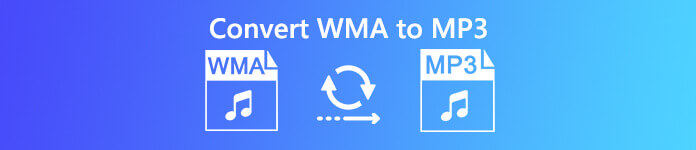
您會看到許多人在尋找簡單或免費的方式來 將WMA轉換為MP3。您有同樣的需求嗎?在本文的此處,我們將分享4種有效的方法來幫助您將WMA文件免費轉換為MP3。
第1部分。免費將WMA轉換為MP3的最佳方法
要將WMA免費轉換為MP3而不會造成音頻質量損失,您可以依靠一些專業的音頻轉換工具。在這裡,我們強烈建議 免費FLV到MP3轉換 讓您將WMA文件轉換為MP3。
Free Video Converter專為處理各種視頻和音頻轉換而設計。它高度支持任何常用的音頻/視頻格式,包括WMA,MP3,M4A,AAC,FLAC,MP4,MOV,MKV,AVI,FLV等。您可以免費下載它,並按照以下指南進行從WMA到MP3的音頻轉換。
第1步。 首先,您需要在計算機上免費安裝並啟動此WMA到MP3轉換器。它使您可以在Mac和Windows PC上將WMA重新格式化為MP3。確保下載正確的版本。
第2步。 請點擊 添加文件 按鈕將WMA文件導入此轉換器。這個免費的WMA到MP3轉換器具有批處理轉換功能,可讓您一次轉換一個或多個WMA文件。
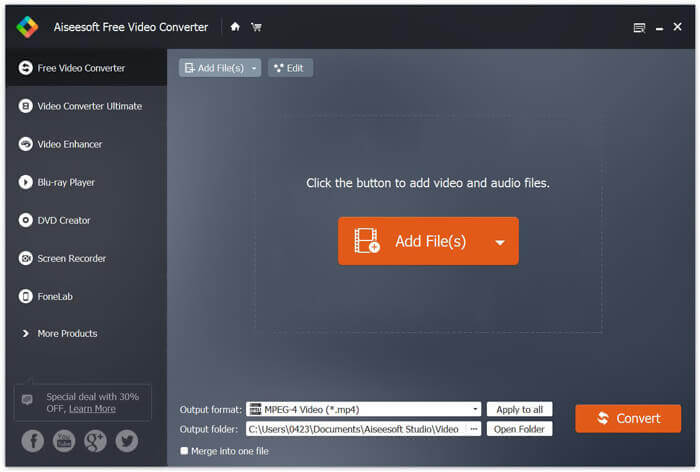
第三步 選擇 MP3 作為您的目標格式,從 輸出格式。然後點擊 兌換 按鈕開始將WMA轉換為MP3。
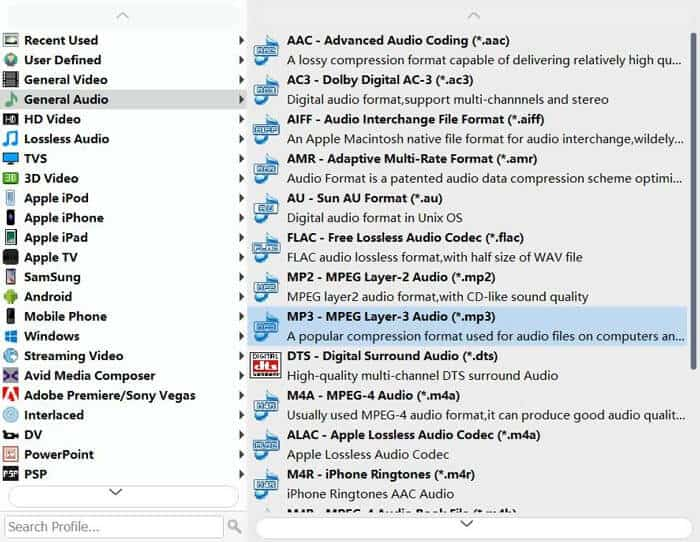
通過採用最新的加速技術,它使您能夠以超快速的轉換速度將WMA轉換為MP3。而且,它可以確保在音頻轉換過程中不會出現質量損失。
第2部分。如何在線將WMA文件轉換為MP3免費
當您使用Google如何在互聯網上將WMA轉換為MP3時,您會在搜索結果中看到許多在線音頻轉換器。我們採用了流行的在線音頻轉換器, FVC免費音頻轉換 作為示例,向您展示如何在線將WMA重新格式化為MP3。這個免費的在線轉換器具有簡潔的界面和簡單的功能,可確保您擁有舒適的WMA到MP3轉換體驗。
第1步。 打開瀏覽器並導航到FVC Free Audio Converter的官方站點: https://www.free-videoconverter.net/free-audio-converter/。點擊 添加文件進行轉換 按鈕下載並安裝啟動器。
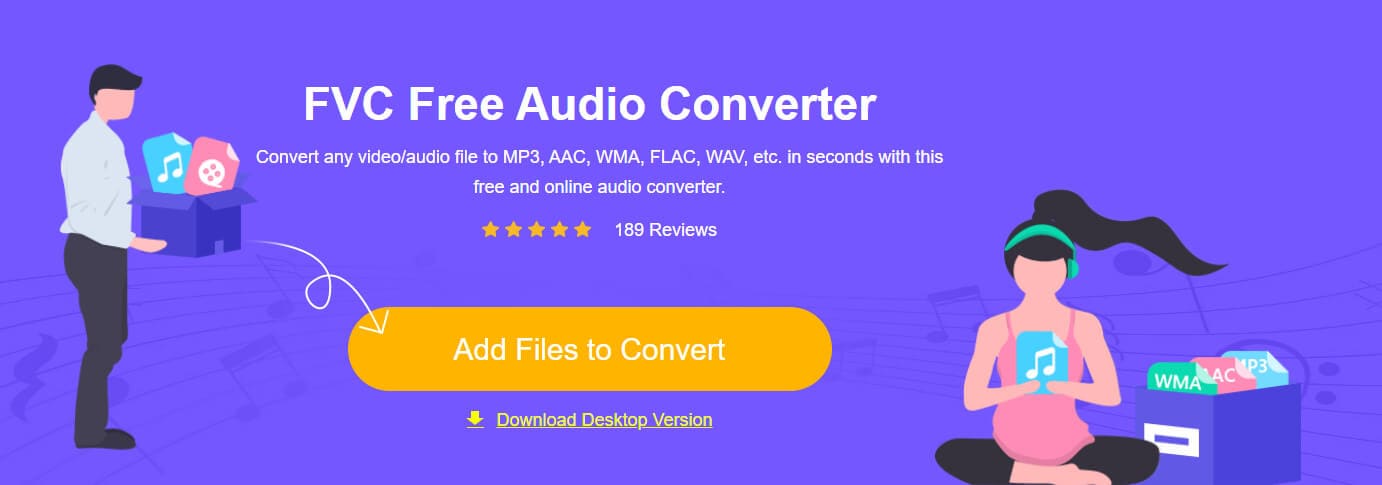
第2步。 上載您要轉換的WMA文件。然後,確保輸出格式為MP3,然後單擊 兌換 按鈕開始將WMA文件轉換為MP3。完成WMA文件上傳和轉換過程將需要一些時間。
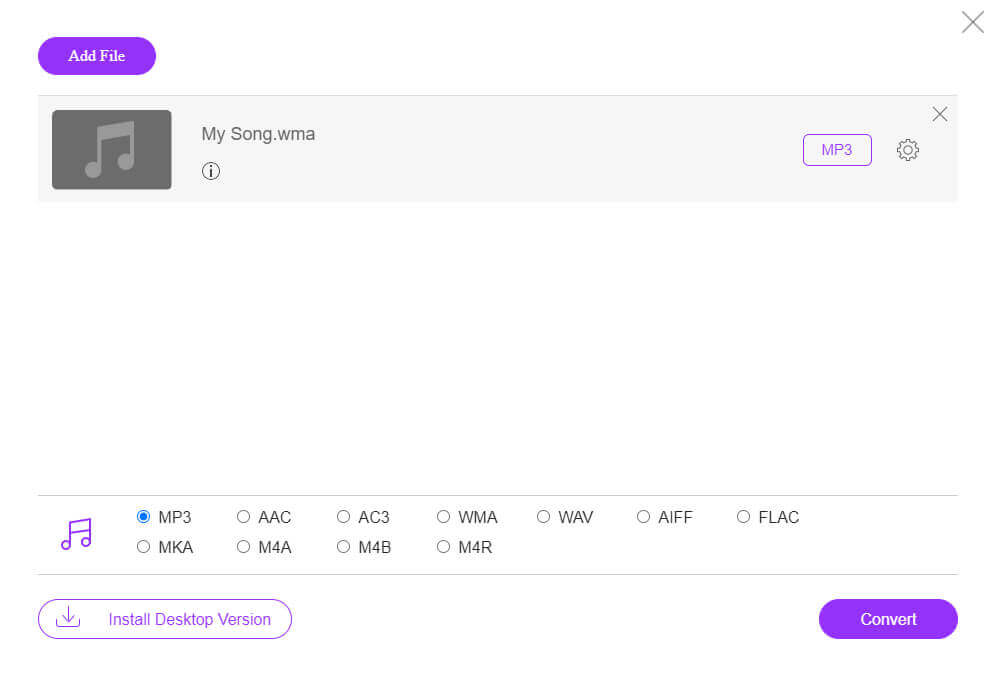
第三步 轉換結束後,您可以選擇將轉換後的MP3文件導出到計算機的文件夾。
第3部分。如何使用VLC將WMA免費轉換為MP3
如果您在計算機上安裝了VLC Media Player,也可以依靠它將WMA文件轉換為MP3。
第1步。 在計算機上啟動VLC Media Player。請點擊 媒體 在菜單欄上,然後選擇 轉換/保存 下拉菜單中的選項。
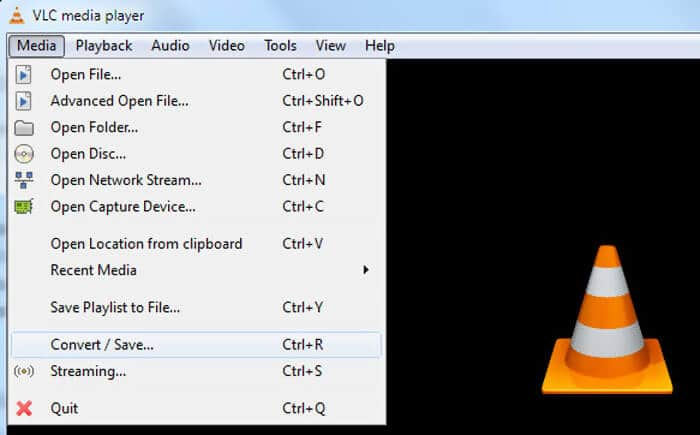
第2步。 當你到達 開放媒體 窗口,單擊 文件 然後點擊 加 導入要轉換為MP3的WMA文件。在此步驟中,您可以選擇要打開的WMA文件,然後單擊 打開按鈕以將文件導入VLC。
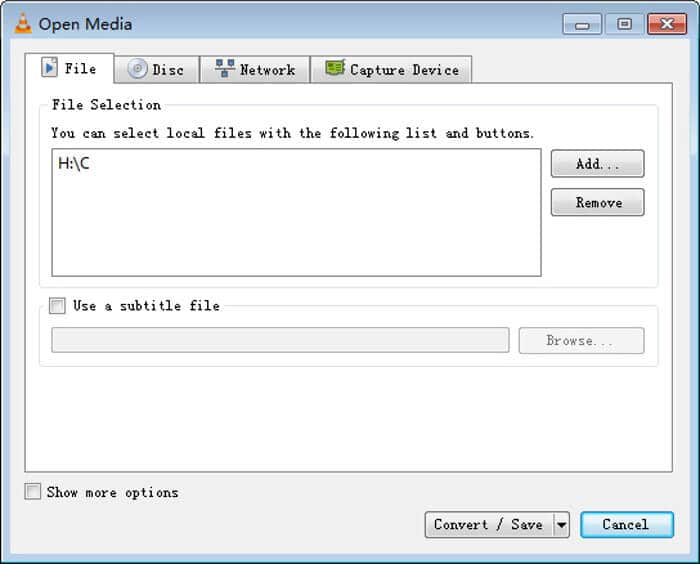
第三步 點擊 轉換/保存 底部的按鈕打開下一個窗口。選擇 MP3 作為輸出格式 個人資料 下拉列表。在這裡你可以點擊 瀏覽 為轉換的MP3文件選擇合適的目標文件文件夾。
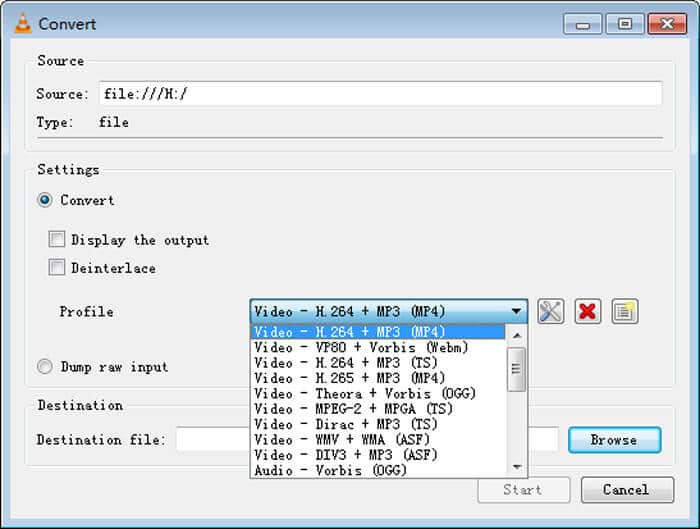
第4步。 請點擊 開始 開始從WMA到MP3的音頻轉換。 VLC將花費一些時間來完成轉換,具體取決於您選擇的比特率和特定的文件大小。
第4部分。如何使用Windows Media Player將WMA更改為MP3
作為Windows用戶,您還可以在Windows Media Player中將WMA文件更改為MP3。以下部分將詳細介紹如何將WMA轉換為MP3。
第1步。 打開Windows Media Player,然後將WMA文件添加到其中。
第2步。 點擊 組織 菜單欄左上角的按鈕。從下拉列表中選擇 選件 選項。
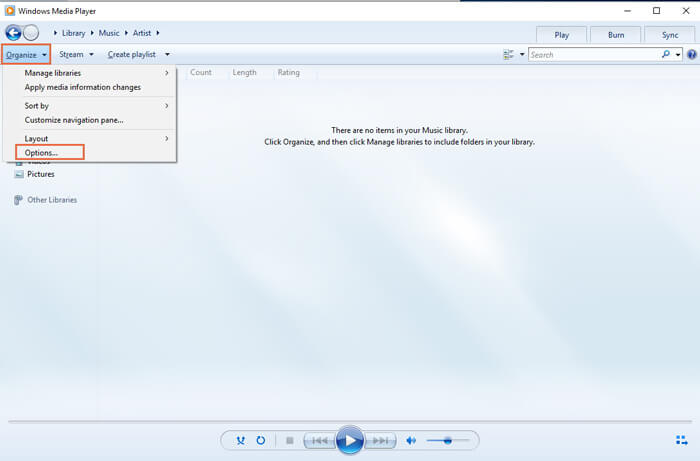
第三步 當您進入“選項”窗口時,請點擊 RIP音樂 標籤。點擊 格式 按鈕,然後選擇 MP3 格式。在此步驟中,您還可以根據需要更改音頻比特率。
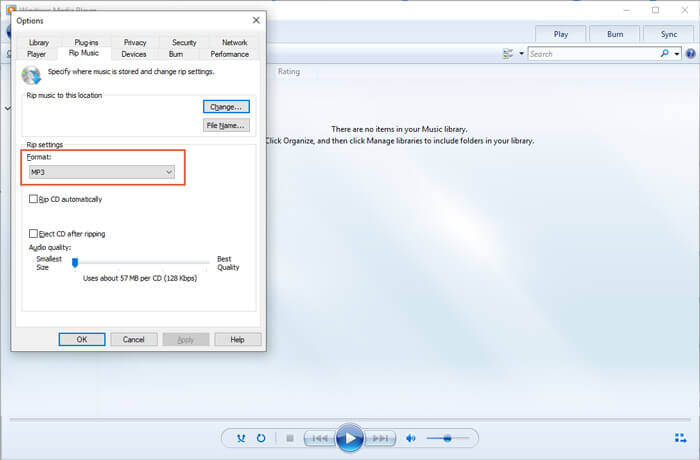
第4步。 請點擊 好 按鈕以確認操作,然後開始在Windows Media Player中將WMA轉換為MP3。
第5部分。將WMA轉換為MP3的常見問題解答
問題1.如何將多個WMA文件轉換為MP3?
一些免費的在線音頻轉換器可以幫助您一次將多個WMA文件轉換為MP3。但是,要花費很長時間才能完成上載,轉換和下載過程。考慮到這一點,您可以在第一部分中選擇推薦的Free Video Converter,以轉換多個WMA文件。
問題2.如何在iTunes上將WMA轉換為MP3?
iTunes確實具有在Mac或Windows PC上將WMA轉換為MP3的功能。打開iTunes並將您的WMA文件添加到其“音樂”播放列表。選擇WMA文件,單擊“文件”菜單,然後選擇“轉換”>“創建MP3版本”以使用iTunes將WMA轉換為MP3。
問題3. WMA或MP3哪個更好?
為了兼容性,MP3幾乎可以在所有操作系統和媒體播放器中接受。相對而言,WMA在舊的數字播放器和設備中的兼容性很差。就音頻質量而言,WMA和MP3都是有損的音頻壓縮格式。當比特率低於64 Kbps時,WMA的質量會更好一點.WMA和MP3中音頻的文件大小相似。 MP3的壓縮率更高。因此,MP3可以在相同文件大小的情況下提供更好的音頻質量。



 視頻轉換大師
視頻轉換大師 屏幕錄影大師
屏幕錄影大師








